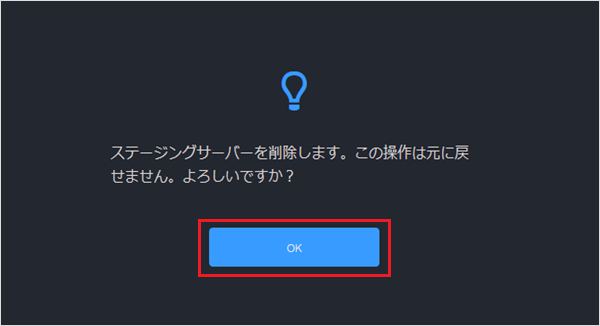このマニュアルでは、バックアップ&ステージングを使ったステージングサーバーを作成する手順についてご案内しています。
こちらはWordPress以外のWEBコンテンツのサイトのステージングサーバーの手順を示したページです。
ご利用にあたっては、先にバックアップ(スナップショット)の作成が必要です。
バックアップ作成の手順については、バックアップ手順をご参照ください。
また、Wordpressで作成したサイトのステージングサーバーの場合は、WordPress用のステージングサーバー作成・削除手順をご参照ください。
前提条件
- ステージング環境は作成から90日で、自動的に削除となります。あらかじめご了承ください。
- ステージング環境はさくらのレンタルサーバとは異なる環境となるため、PHPプログラムなど各種動作が変わる可能性がございます。
- WEBフォント機能については動作しません。
サーバーコントロールパネルログイン
1「サーバーコントロールパネル」にログインします。
ログイン方法は下記を参照ください。
サーバーコントロールパネルにログインしたい注意事項
「メールアドレス / パスワード」でログインした場合は、メール設定しかコントロールパネルに表示されませんので、必ず「初期ドメインまたは追加されたドメイン / パスワード」でログインをお願いいたします。
コントロールパネルにドメインなどの設定項目が表示されないステージングサーバー作成
1Webサイト/データから『バックアップ』をクリックします。
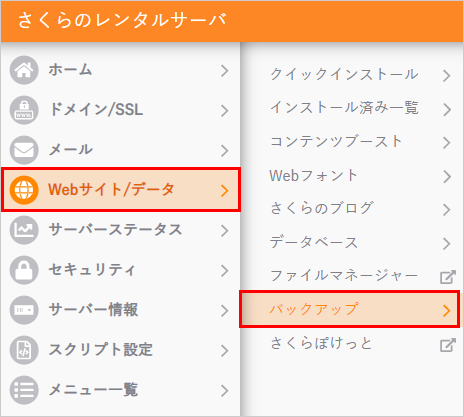
2『Snapup』をクリックします。
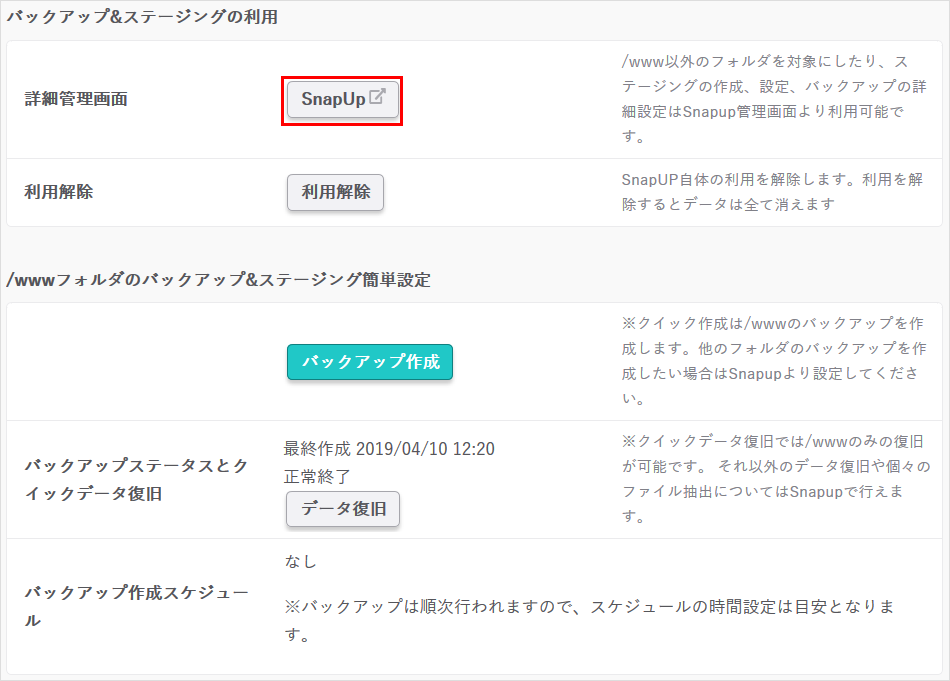
3ホスト名をクリックします。
※ 株式会社ユニマルの運営するSnapup管理画面での操作となります。
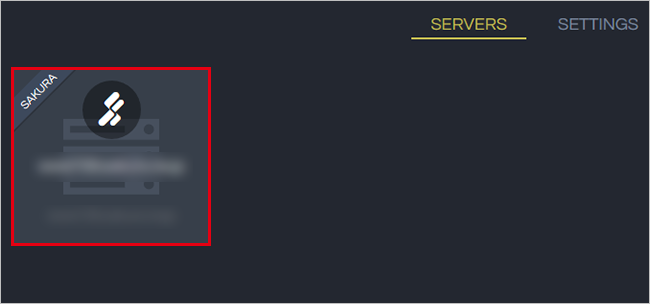
4『ステージングサーバーを作成する』をクリックします。
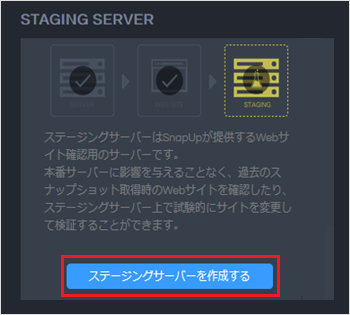
5ステージングサーバー名・通信プロトコルを設定し『追加』をクリックします。
| ステージングサーバー名 | ステージングサーバーのURLの一部となります。 お客様にてお好きな文字列を設定してください。 ※最初はランダムな文字列が表示されます。 |
|---|---|
| http/https | 本番環境でのSSL利用有無に合わせて設定してください。 |
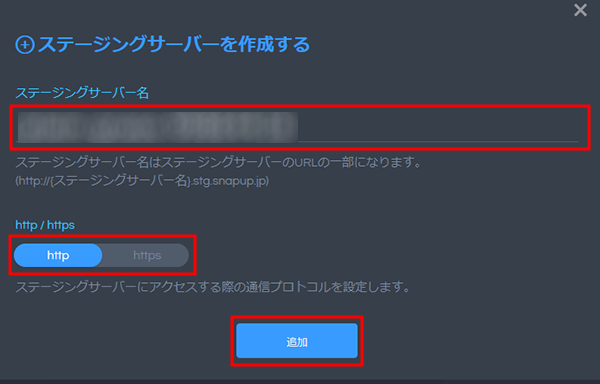
6ステージングサーバーの作成はこれで完了です。この状態だと空のサーバーとなるので、スナップショットのセットが必要です。
ステージングサーバーへスナップショットを設定
1作成したスナップショットをクリックします。

2『ステージングサーバーへセット』をクリックします。

3『OK』をクリックします。
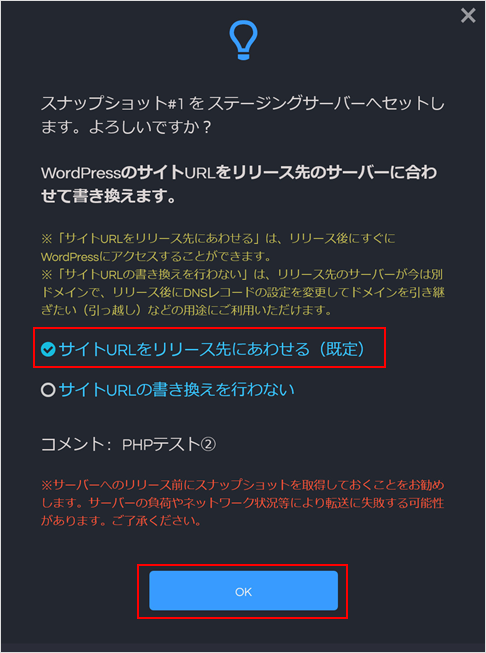
4スナップショットをステージングサーバーへセットが完了しました。ステージングサーバー上で編集など検証作業を行ってください。
ステージングサーバーへのアクセス
ステージングサーバーのサイトは、検証環境となるため最初から認証がかかっています。
※ 設定画面を開いたブラウザからであれば、認証なしでアクセスできます。
※ 別環境からアクセスしていただく場合は、下記手順にて事前に認証情報をご確認ください。
1『認証情報を確認する』をクリックします。
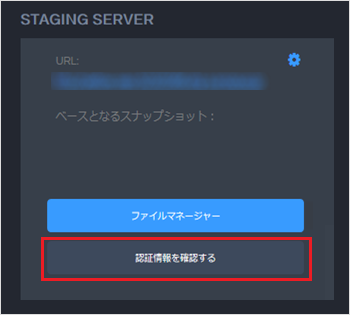
2『USER』と『PASS』を別環境でアクセスする際にご利用ください。
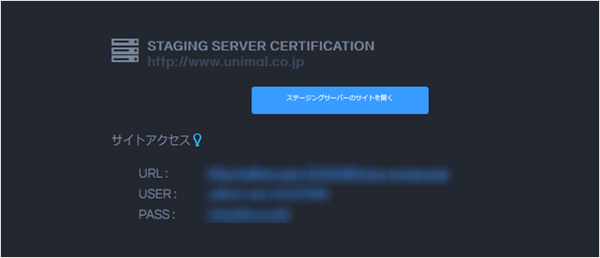
ステージングサーバー削除
1歯車のマークをクリックします。
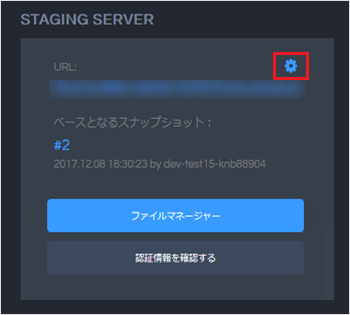
2『削除』をクリックします。
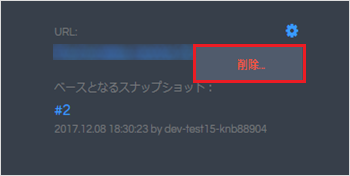
3『OK』をクリックします。